WordPress 사이트에서 GZIP 압축을 활성화하는 방법은 무엇입니까? (비디오 포함)
게시 됨: 2021-02-04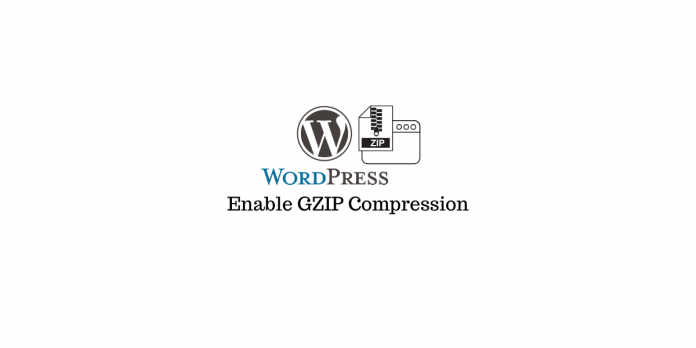
최종 업데이트 - 2021년 7월 8일
이전에 여러 번 논의한 것처럼 페이지 로드 속도는 WordPress 사이트의 성공을 결정하는 중요한 측면입니다. 사용자 경험과 검색 엔진 순위에 중요한 역할을 합니다. 따라서 WordPress 사이트 소유자는 빠른 페이지 로드 속도를 보장하기 위해 여러 전략을 시도해야 합니다. 전문가가 권장하는 인기 있는 전략 중 하나는 WordPress 사이트에서 GZIP 압축을 활성화하는 것입니다. 이 기사에서는 GZIP 압축과 WordPress 사이트의 우수한 성능을 위해 GZIP 압축을 활성화하는 방법에 대해 자세히 설명합니다.
GZIP 압축이란 무엇입니까?
GZIP은 HTML, CSS 및 JavaScript 파일의 크기를 줄여 사용자가 요청할 때 더 빠르게 제공하는 파일 형식입니다. 일반적으로 서버 측에서 수행되며 파일 크기를 크게 줄이는 데 도움이 됩니다. 워드프레스 웹사이트에서 일반적으로 볼 수 있는 필수 최적화 전략 중 하나입니다.
일반적으로 사용되는 모든 브라우저는 이제 GZIP 압축을 지원하며 HTTP 요청을 하는 동안 특정 헤더를 찾습니다. GZIP 압축의 특정 헤더가 있는 경우 브라우저는 크기가 축소된 압축 파일을 제공합니다. 이렇게 하면 모든 사용자가 GZIP 압축 덕분에 더 빠른 페이지 로드 속도의 이점을 누릴 수 있습니다.
GZIP 압축 활성화의 중요성
좋은 페이지 로드 속도는 WordPress 웹사이트의 필수 요구 사항입니다. 웹사이트의 원활한 성능을 보장하기 위해 다양한 최적화 전략을 시도해야 합니다. GZIP 압축을 활성화하는 것은 비교적 간단하므로 대부분의 웹사이트 소유자는 압축이 완료되었는지 확인합니다.
이제 GZIP 압축을 활성화하지 않은 경우 널리 사용되는 도구의 페이지 속도 테스트에서 오류를 확인할 수 있습니다. 예를 들어, 사이트에서 GZIP 압축을 활성화한 경우 GTMetrix 감사에서 '압축 활성화'에 대한 만점을 볼 수 있습니다.

브라우저의 개발자 도구를 사용하여 사이트에서 GZIP 압축이 활성화되어 있는지 확인할 수도 있습니다. 예를 들어 Chrome에서 개발자 도구로 이동하여 응답 헤더를 확인할 수 있습니다. 여기에 '콘텐츠 인코딩: gzip'이 표시됩니다. 이는 GZIP 압축이 활성화되었음을 의미합니다.
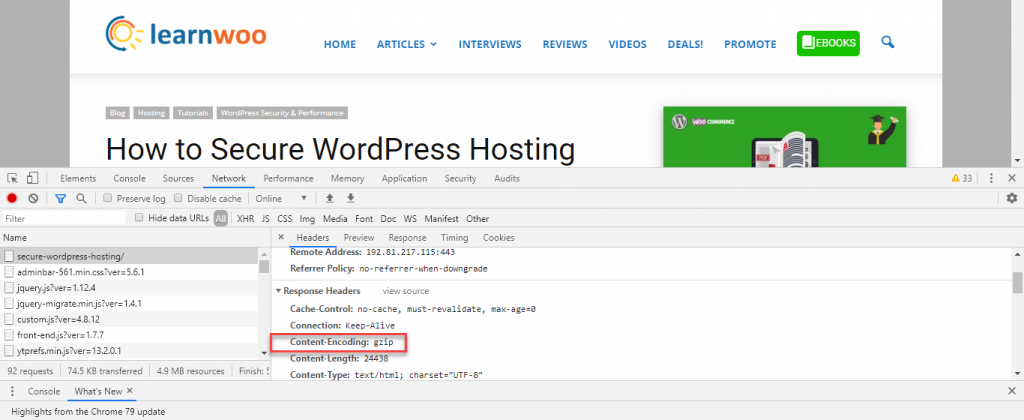
GZIP 압축을 활성화하는 방법은 무엇입니까?
HTML, JavaScript 및 CSS와 같은 특정 리소스가 압축된 형식으로 제공되도록 하려면 GZIP 압축을 활성화해야 합니다. 이렇게 하면 웹 페이지가 사이트에 매우 빠르게 로드됩니다. 압축되지 않은 대용량 파일이 있으면 사이트의 페이지 로드 속도에 큰 영향을 줄 수 있습니다.
GZIP 압축을 활성화하려면 전문가가 제안한 몇 가지 일반적인 단계를 따르십시오. 다음은 그 중 일부입니다.
호스팅 서비스 지원팀에 문의
GZIP 압축은 일반적으로 사용되는 웹 최적화 전략입니다. 따라서 많은 호스팅 서비스에서 기본적으로 GZIP 압축을 활성화합니다. 위의 전략을 사용하여 활성화되어 있는지 확인할 수 있습니다. 사이트에서 활성화되어 있지 않은 경우 언제든지 호스팅 서비스 제공업체에 지원 요청을 제기할 수 있습니다. 가장 인기 있는 호스팅 서비스 제공업체는 귀하의 요청을 받아들일 것입니다.
WordPress 초보자이고 사이트의 기술적인 측면을 관리하는 것이 불편하다면 이것이 가장 좋은 방법입니다. 좋은 호스팅 서비스 제공업체는 이 작업을 수행하는 데 아무런 문제가 없습니다.
WordPress 사이트의 인기 있는 호스팅 서비스를 확인하십시오.
플러그인을 사용하여 GZIP 압축 활성화
비교적 간단한 또 다른 옵션은 GZIP 압축을 지원하는 캐싱 플러그인을 사용하는 것입니다. 이러한 플러그인에는 설정에서 GZIP 압축을 활성화하는 옵션이 있습니다. 캐싱 플러그인이 서버의 파일을 수정할 수 있는 권한이 없는 경우에도 호스팅 서비스 제공업체에 문의해야 할 수 있습니다.
다음은 WordPress 웹사이트에서 GZIP 압축을 활성화하는 데 도움이 되는 몇 가지 플러그인입니다.
WP 로켓
WP Rocket은 WordPress 웹 사이트를 최적화하고 속도를 높이는 데 도움이 되는 강력한 솔루션입니다. 초보자도 쉽게 설정할 수 있도록 최소한의 간단한 구성 단계만 거치면 되는 플러그인입니다. HTML, JavaScript 및 CSS 파일을 압축하여 웹 페이지가 더 빨리 로드되도록 도와줍니다.
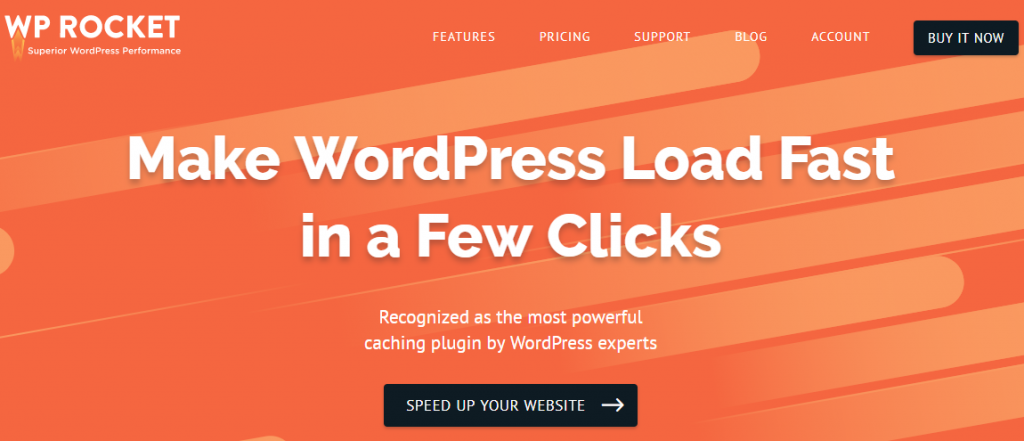
추가 기능
플러그인은 최적화와 관련된 다음 측면에서도 도움이 됩니다.
- 페이지 캐싱의 즉각적인 활성화
- 검색 엔진에서 더 빠른 인덱싱을 용이하게 하기 위해 캐시를 미리 로드합니다.
- 이미지의 지연 로딩
- 개발자 수준의 사용자 지정에 유연합니다.
GZIP 압축 활성화
이것은 웹 사이트가 Apache HTTP 서버에서 실행 중인 경우 다운로드하여 사용할 수 있는 간단한 플러그인입니다. 특별히 GZIP 압축을 활성화하는 데 사용할 수 있습니다. 그러나 더 고급 최적화 기능이 필요한 경우 프리미엄 버전을 고려하십시오.
프리미엄 버전 기능
프리미엄 버전은 GZIP 압축을 활성화하는 데 도움이 되는 것 외에도 다음을 수행하는 데 도움이 됩니다.
- 문서 만료 시간 설정
- 이미지 지연 로딩 활성화
- 이미지 핫링크 차단
WooCommerce와도 호환되므로 온라인 상점을 운영하는 경우에도 사용할 수 있습니다.
PageSpeed 닌자
이것은 GZIP 압축을 쉽게 활성화하는 데 도움이 되는 또 다른 인기 있는 WordPress 성능 플러그인입니다. 플러그인을 설치하면 사이트 성능을 최적화하는 데 도움이 되는 여러 다른 옵션과 함께 옵션을 쉽게 활성화할 수 있습니다.
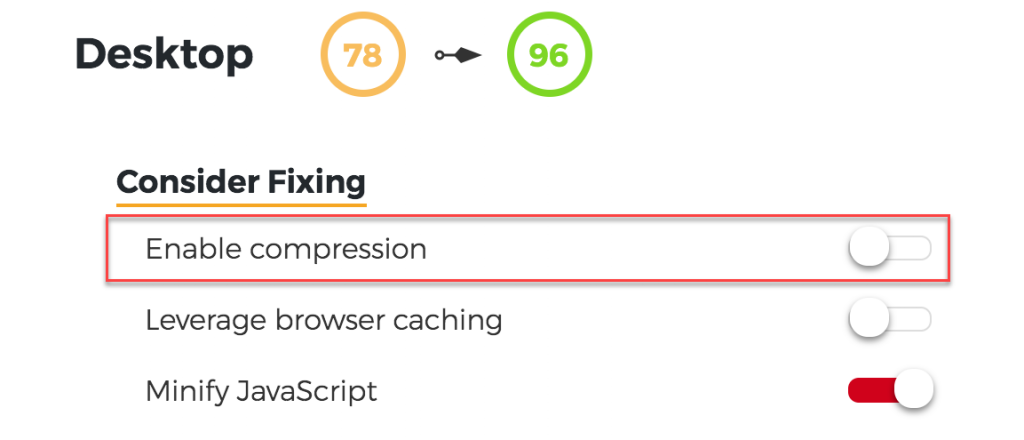
WP 슈퍼 캐시
이것은 웹사이트에서 파일을 압축하는 데 사용할 수 있는 또 다른 플러그인입니다. 플러그인 설정에서 이 옵션을 활성화할 수 있습니다. 또한 사용자에게 제공하는 동안 동적 파일을 정적 파일로 변환하는 데 도움이 됩니다. 즉, 로그인하지 않은 사용자와 같은 대다수의 사용자는 로드하기 더 쉬운 정적 버전을 얻게 됩니다. 이렇게 하면 사이트가 최적의 성능을 발휘하는지 확인하는 데 도움이 됩니다.

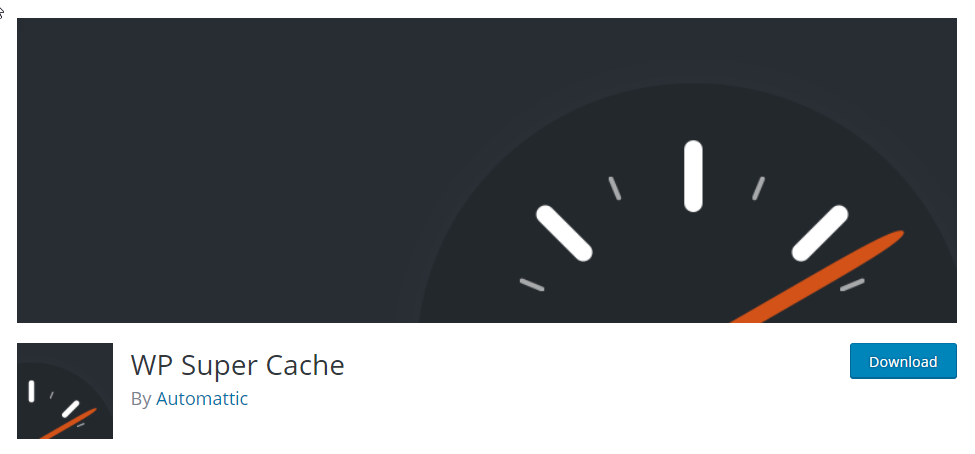
W3 총 캐시
이 플러그인은 검색 엔진 순위와 WordPress 웹사이트의 사용자 경험을 개선하는 데 많은 도움이 됩니다. HTML, JavaScript 및 CSS 파일 압축을 포함하여 웹사이트에서 페이지 로드 속도를 향상시키는 여러 고급 기능을 제공합니다. 또한 전 세계 고객에게 서비스를 제공할 때 대기 시간을 방지하는 데 도움이 되는 CDN 통합도 제공합니다.
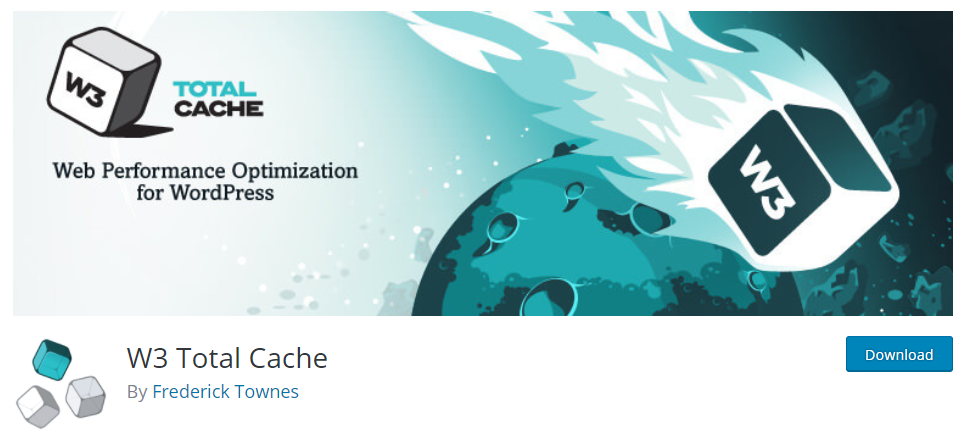
추가 기능
이 플러그인으로 얻을 수 있는 다른 기능은 다음과 같습니다.
- 페이지 로드 속도와 사용자 경험을 개선하기 위한 지연 로딩.
- 페이지를 더 빠르게 전달하기 위해 캐시 제어를 사용하는 브라우저 캐싱.
- 포함 위치 제어가 있는 템플릿별 JavaScript 그룹화.
- 비차단 JavaScript 임베딩.
- 캐시 제거를 위한 WP-CLI 지원
.htaccess 파일 편집(Apache)
WordPress 사이트에서 GZIP 압축이 활성화되지 않은 경우 .htaccess 파일을 편집하여 이를 관리할 수 있습니다. FTP 도구를 사용하여 루트 WordPress 설치에서 .htaccess 파일을 찾을 수 있습니다. WordPress 설치의 .htaccess 파일을 찾으면 # End WordPress 태그 아래에 다음 코드를 삽입할 수 있습니다. 잘못 구성된 .htaccess 파일이 웹사이트를 손상시킬 수 있으므로 이 단계를 수행할 때 주의하십시오.
코드를 변경하기 전에 항상 사이트 백업을 저장하는 것이 좋습니다. WordPress 사이트의 백업을 만드는 방법은 다음과 같습니다. WordPress 사이트에서 코드 수준을 변경하는 것이 확실하지 않은 경우 인기 있는 WordPress 유지 관리 서비스 제공업체 중 한 곳에서 언제든지 전문가의 도움을 받을 수 있습니다.
# Compress HTML, CSS, JavaScript, Text, XML and fonts
AddOutputFilterByType DEFLATE application/javascript
AddOutputFilterByType DEFLATE application/rss+xml
AddOutputFilterByType DEFLATE application/vnd.ms-fontobject
AddOutputFilterByType DEFLATE application/x-font
AddOutputFilterByType DEFLATE application/x-font-opentype
AddOutputFilterByType DEFLATE application/x-font-otf
AddOutputFilterByType DEFLATE application/x-font-truetype
AddOutputFilterByType DEFLATE application/x-font-ttf
AddOutputFilterByType DEFLATE application/x-javascript
AddOutputFilterByType DEFLATE application/xhtml+xml
AddOutputFilterByType DEFLATE application/xml
AddOutputFilterByType DEFLATE font/opentype
AddOutputFilterByType DEFLATE font/otf
AddOutputFilterByType DEFLATE font/ttf
AddOutputFilterByType DEFLATE image/svg+xml
AddOutputFilterByType DEFLATE image/x-icon
AddOutputFilterByType DEFLATE text/css
AddOutputFilterByType DEFLATE text/html
AddOutputFilterByType DEFLATE text/javascript
AddOutputFilterByType DEFLATE text/plain
AddOutputFilterByType DEFLATE text/xml
# Remove browser bugs (only needed for really old browsers)
BrowserMatch ^Mozilla/4 gzip-only-text/html
BrowserMatch ^Mozilla/4\.0[678] no-gzip
BrowserMatch \bMSIE !no-gzip !gzip-only-text/html
Header append Vary User-Agent
대부분의 서버는 Apache를 사용하며 위의 프로세스는 이러한 경우에 작동합니다. 그러나 NGINX 또는 IIS를 사용하는 경우 프로세스가 약간 다릅니다.
NGINX용 GZIP 압축 활성화
NGINX 서버의 경우 nginx.conf 파일을 찾아 다음 코드를 추가해야 합니다.
gzip on;
gzip_disable "MSIE [1-6]\.(?!.*SV1)";
gzip_vary on;
gzip_types text/plain text/css text/javascript image/svg+xml image/x-icon application/javascript application/x-javascript;
이것은 NGINX 서버를 사용하는 경우 웹사이트에서 GZIP 압축을 활성화하는 데 도움이 됩니다.
IIS 7 사용자를 위한 압축
Microsoft IIS 서버를 사용하는 경우 프로세스가 약간 다릅니다. IIS는 동적 압축과 정적 압축의 두 가지 유형을 사용합니다.
Microsoft IIS 설명서의 지침에 따라 두 가지 압축 유형을 모두 활성화할 수 있습니다.
이 기사가 WordPress 웹사이트에서 GZIP 압축을 활성화하는 방법에 대한 개요를 제공했기를 바랍니다. 이것은 중요한 최적화 전략 중 하나이며 비교적 간단한 전략입니다. 문의사항이 있으시면 댓글을 남겨주세요.
비디오 버전을 선호하는 경우 아래 비디오를 확인하십시오.
추가 읽기
- 페이지 로드 속도의 중요성
- WooCommerce 사이트의 성능을 개선하기 위한 전략
